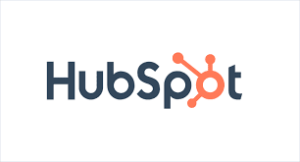Wie richtet man DKIM für HubSpot ein?
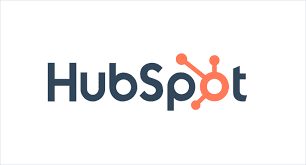
DKIM ist in RFC 6376 spezifiziert und wird von einer Reihe von E-Mail-Diensteanbietern verwendet, darunter Google, Yahoo und Microsoft. DKIM wurde entwickelt, um einige der Schwachstellen des bestehenden E-Mail-Systems zu beseitigen, wie z. B. Spoofing, Phishing und die Manipulation von Nachrichten. Es ermöglicht E-Mail-Absendern, ihre Nachrichten digital zu signieren, so dass sie von E-Mail-Empfängern überprüft werden können. Dies ermöglicht es Empfängern, zu überprüfen, dass die Nachricht tatsächlich vom Absender stammt und nicht manipuliert wurde.
Schritt-für-Schritt-Anleitung zum Verbinden eines Domäne mit HubSpot.
- Öffnen Sie Ihr HubSpot-Konto und melden Sie sich an.
- Klicken Sie auf das „Einstellungen-Symbol“ in der Hauptnavigation.
- Im linken Seitenmenü wählen SieWebseite > Domaine & URLs.
- Klicken Sie auf „Verbinden“ einer Domain.
- In dem Dialogfeld wählen Sie „E-Mail-Versand“ aus und klicken dann auf „Verbinden„. Sie werden dann zum Bildschirm zur Domänenverbindung weitergeleitet.
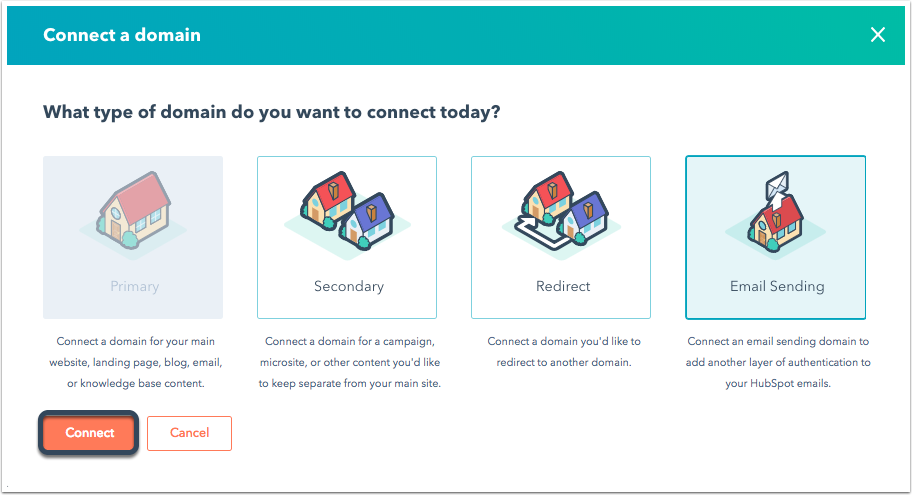
Wie wählt man eine Domäne aus
- Geben Sie auf dem Bildschirm zur Domänenverbindung die E-Mail-Adresse ein, die für den Versand von E-Mails von dieser Domäne verwendet wird, und klicken Sie dann auf „Weiter„.
- Auf dem nächsten Bildschirm bestätigen Sie das E-Mail-Versand-Domäne und klicken Sie dann auf „Weiter„.
Wie überprüft man URLs bei Ihrem DNS-Anbieter?
Dies ist der letzte Schritt zur Einrichtung von DKIM für HubSpot. Folgen Sie den folgenden Schritten.
- Melden Sie sich in einem separaten Tab bei Ihrem DNS-Anbieter an, und klicken Sie dann in HubSpot auf das Kästchen „Ich bin angemeldet„, nachdem Sie dies getan haben.
- Im DNS-Dienstanbieter gehen Sie zu den DNS-Einstellungen in HubSpot und klicken auf das Kästchen „Ich bin hier“.
- Gehen Sie zum Bereich „Aktualisieren Sie Ihre DNS-Einträge“ in HubSpot, klicken Sie auf „Kopieren“ neben dem Wert in der Spalte Hostname und fügen Sie ihn dann im entsprechenden Feld des DNS-Anbieters ein.
- Auf ähnliche Weise in der HubSpot-Wert-Spalte wählen Sie den Wert aus, klicken auf „Kopieren“ und fügen dann das Ergebnis in das entsprechende Feld beim DNS-Anbieter ein.
Denken Sie daran, _domainkey hinzuzufügen, wenn Sie ein Subdomain mit HubSpot verbinden.
- Wählen Sie das Kästchen „Fertig“ in HubSpot aus, nachdem Sie die notwendigen Änderungen an den Daten des DNS-Anbieters vorgenommen haben.
- Wenn Ihre DNS-Einträge richtig konfiguriert sind, erhalten Sie eine „Verifiziert“-Nachricht, die anzeigt, dass Ihre E-Mail-Versand-Domänen verifiziert wurden. Dies kann bis zu 24 Stunden dauern, um wirksam zu werden.
- Klicken Sie auf „Fertig“ bei der validierten Nachricht.
- Sie sehen eine „Datensatz ungültig“-Fehlermeldung rechts neben dem Datensatz, wenn Ihre DNS-Einträge nicht konfiguriert sind oder noch verarbeitet werden. Um zu überprüfen, ob die Änderungen vorgenommen wurden, klicken Sie auf „Erneut überprüfen„.